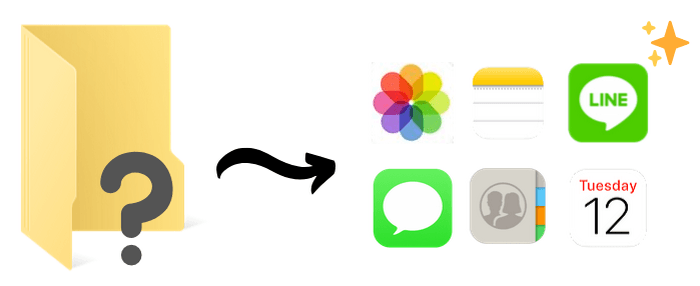 iPhoneのデータを失う恐れを防ぐため、定期的にバックアップを取ることをおすすめです。大切なデータがiPhoneだけでなく、パソコンにも保存されたら、安心だと思いませんか?iPhoneをバックアップすれば、一部のデータが消えても復元できます。しかしiTunesを使ってデータを復元すれば、iPhoneにある現在のデータのすべてが上書きされます。データタイプごとに復元する方法はあるものの、いずれにせよ選択したデータタイプが上書きされます。例、意図せずに削除した写真をバックアップから復元したら、上書きのために最近撮影した写真が削除されます。iTunesバックアップフォルダを見たら、下記のような不明なフォルダしかありません。
iPhoneのデータを失う恐れを防ぐため、定期的にバックアップを取ることをおすすめです。大切なデータがiPhoneだけでなく、パソコンにも保存されたら、安心だと思いませんか?iPhoneをバックアップすれば、一部のデータが消えても復元できます。しかしiTunesを使ってデータを復元すれば、iPhoneにある現在のデータのすべてが上書きされます。データタイプごとに復元する方法はあるものの、いずれにせよ選択したデータタイプが上書きされます。例、意図せずに削除した写真をバックアップから復元したら、上書きのために最近撮影した写真が削除されます。iTunesバックアップフォルダを見たら、下記のような不明なフォルダしかありません。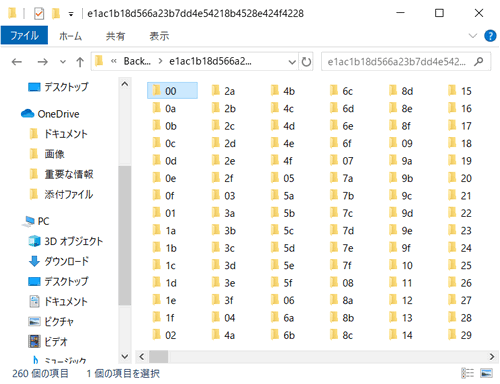
写真も、他のデータも手動的に見つかりません。困りますね。
iCloudバックアップの場合は、同じ状況です。バックアップされたデータを閲覧したり、確認したりできません。その上iCloudバックアップを復元するには、iPhoneをリセットする必要があります。つまりiPhoneのすべてのコンテンツと設定を削除しなければ、iCloudバックアップを復元できません。
でも特別のプログラムを使えば、iTunesとiCloudのバックアップ内容をPCに取り出せます!この記事ではCopyTrans Backup Extractorを使ってiPhoneバックアップデータを取り出す方法を紹介します。
iPhoneデータ取り出しの理由は?
iTunesなどのデフォルトのプログラムを使ってPC上でiPhoneバックアップを閲覧するのが不可能です。でもiPhoneバックアップの中身を取り出すCopyTrans Backup Extractor を使えば、iCloudバックアップと、CopyTrans Shelbee又はiTunesバックアップ内容の閲覧が可能になります。
iPhoneバックアップデータを抽出する方法
iPhoneのデータ取り出しのやり方は以下に説明されています。
CopyTrans Backup Extractorのメリット:
✅写真、動画、LINEトーク、連絡先などのデータを復元することが可能
✅データをパソコンに取り出す。その後、上書きせずに、データをiPhoneに転送できる
✅不要なデータを復元する必要がない
- 最初はCopyTrans Backup Extractorをダウンロードし、インストールします。インストール手順はインストールガイドにあります。
CopyTrans Backup Extractorをダウンロード - CopyTrans Backup Extractorを起動し、プログラムがPCにある全てのiOSバックアップを見つけるまで待ちます。もしバックアップの保存先が分かったら、手動的にバックアップを選択できます。
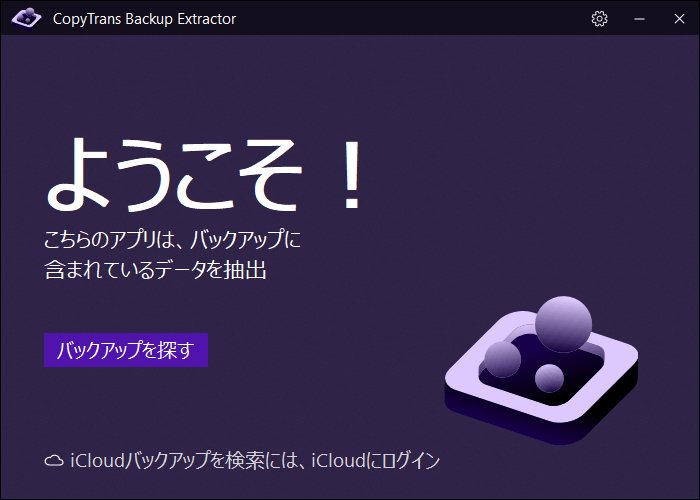
- 抽出したいデータのあるバックアップを選択します。バックアップが暗号化されている場合は、バックアップパスワードを入力し、「選択」を押します。
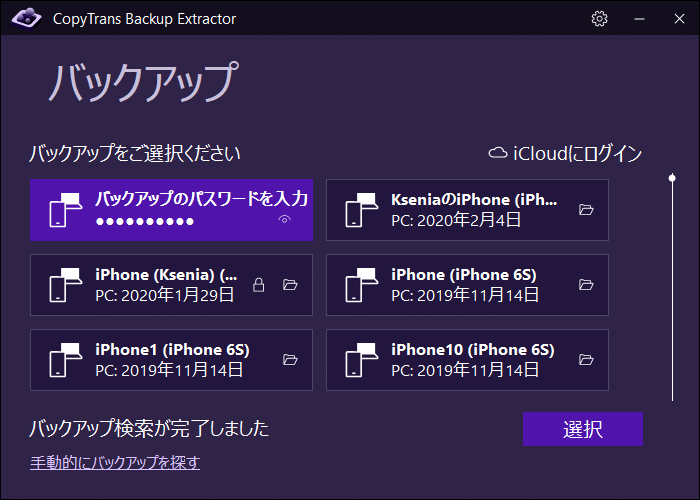
- 必要のデータを選択し、「取り出す」をクリックし、データの保存先を選びます。
- iPhoneデータの取り出しが完了まで待ちます。そして「フォルダで確認」をクリックします。
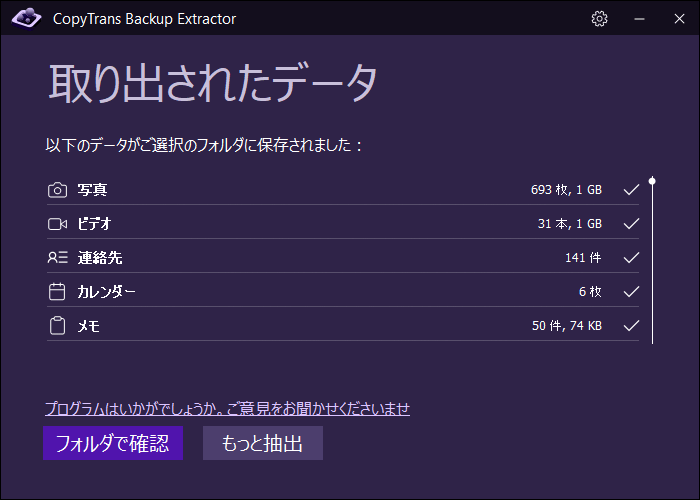
- バックアップの内容の抽出が終わったら、iTunes又はCopyTrans Shelbeeのバックアップのデータを閲覧できるようになります。
- iCloudバックアップからデータを抽出するには、iCloudにログインします。Windows用iCloudのインストールを求められたら、インストールしてください。
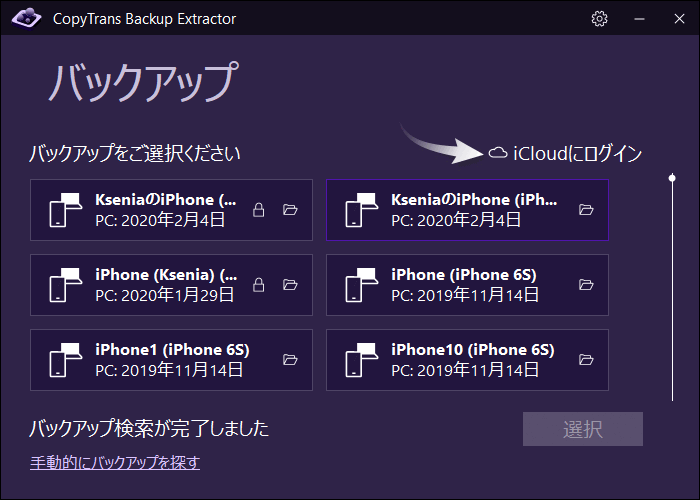
- そしたら雲が付いたバックアップを選択し、データを取り出します。もっと詳細な手順は、「CopyTrans Backup Extractorの使い方」を参考してください。
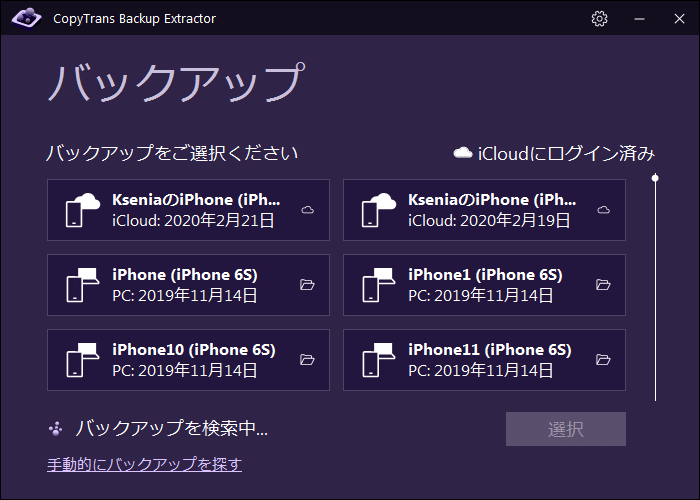
iPhoneバックアップにあるデータを取り出すには、CopyTrans Backup Extractorはおすすめです。CopyTrans Backup Extractorを使えば、バックアップの中身を閲覧できる形式に変更できます。現在のデータを上書きせずにiPhoneの以前のデータの復旧したい場合や、バックアップを確認したい場合は救援になるソフトだと思います。バックアップが壊れていても一部のデータさえ取り出せる可能性があります。
どんなiPhoneデータを取り出せますか?
バックアップ内にあるデータを取り出すことができます。以下のようなものがバックアップ内にあります。
- 写真(カメラロール):.HEIC, .PNG, .JPEG
- 動画(カメラロール): .MOV, .MP4
- ボイスメモ: .M4A
- 連絡先:.VCF(個別のファイル)
- カレンダー:.ICS
- LINEトーク:.PDF(添付ファイルが別のフォルダーに保存される)
- メッセージ(SMS、iMessages、WhatsApp、Threema):.PDF(添付ファイルが別のフォルダーに保存される)
- メモ:.HTML(添付ファイルが別のフォルダーに保存される)
※Apple制限によって、iOS 15以降のボイスメモに対応していません